A 3D-elemek integrálása az After Effects programba gyakran kihívást jelenthet, különösen, amikor ezeket az elemeket valósághűen szeretnénk beilleszteni egy jelenetbe. A vizuális élmény javítása érdekében kulcsfontosságú, hogy a világítást helyesen állítsuk be, és tükröződéseket hozzunk létre. Ebben a tutorialban megmutatom neked, hogyan tudsz egyszerűen fénytükröződéseket beilleszteni az After Effects-projektjeidbe.
A legfontosabb megállapítások
- A fényforrásokat célzottan elhelyezhetjük a jelenetben.
- Egy "Light Catcher" réteg segít a fénytükröződések létrehozásában.
- A fényintenzitás és a színválasztás nagyban befolyásolja az összképet.
Lépésről lépésre útmutató
1. lépés: Új fény hozzáadása
Az első lépés az, hogy új fényt integrálj a jelenetedbe. Kattints jobb gombbal az idővonalra, és válaszd az "Új" > "Fény" lehetőséget. Itt egy pontfényt állíts be. Érdemes egy enyhén sárgás színárnyalatot választani, mivel ez a fénytükröződéseket valósághűbbé teszi.
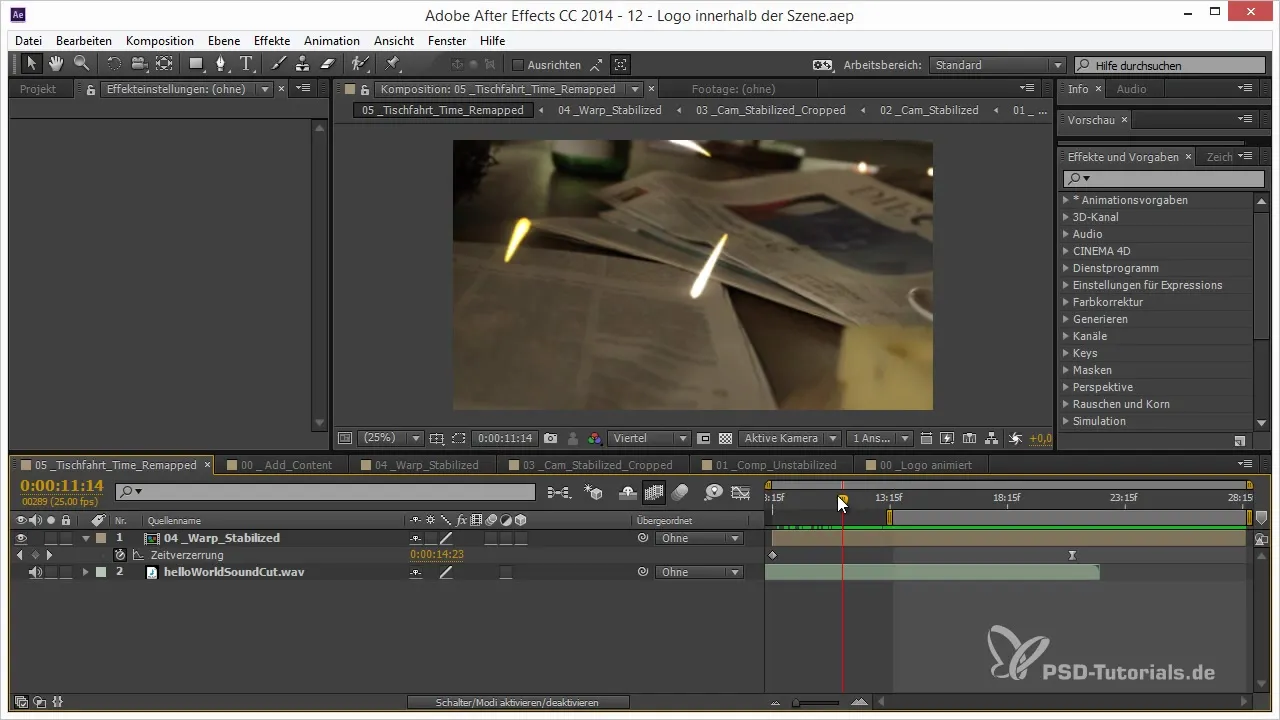
2. lépés: Light Catcher réteg létrehozása
A fény láthatóvá tételéhez szükség van egy "Light Catcher" rétegre. Hozz létre egy új réteget egy olyan formátumban, amely körülbelül a asztal méretének felel meg. Ez a réteg arra fog szolgálni, hogy a fényt elkapja, és a tükröződéseket valósághűen mutassa be.
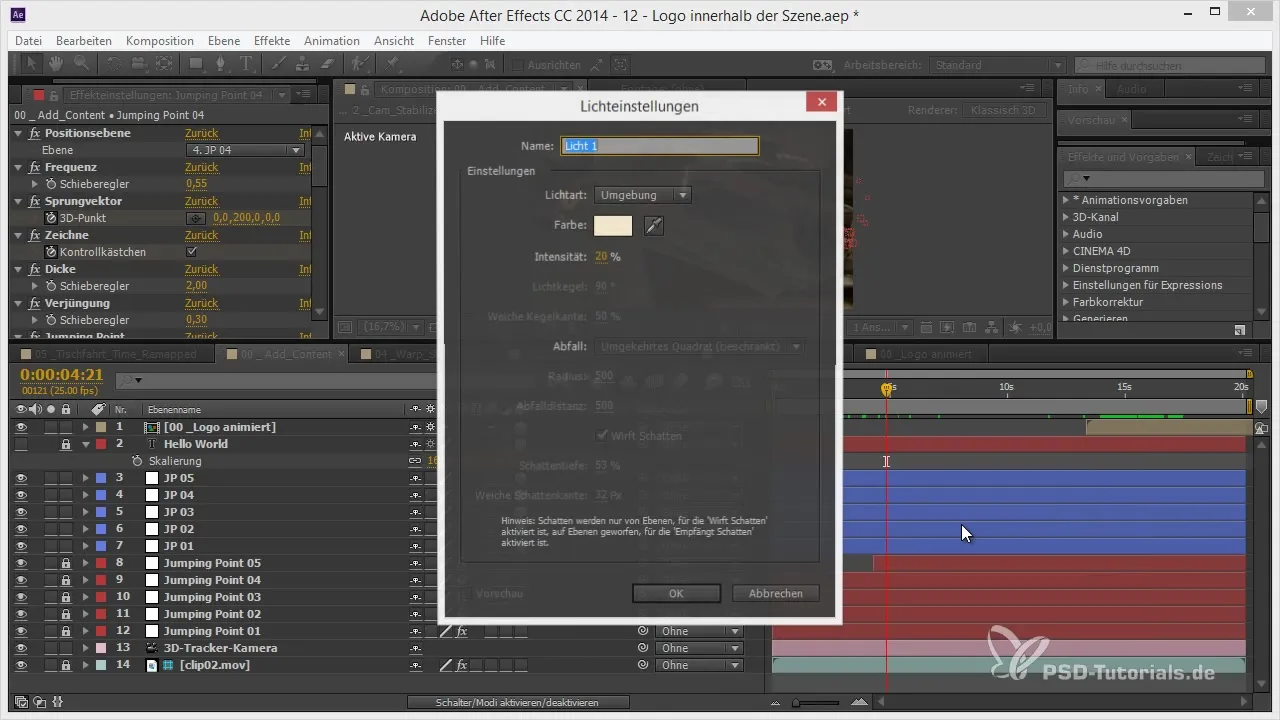
3. lépés: A Light Catcher réteg pozicionálása
Most menj át az After Effects különböző nézeteibe, hogy a Light Catcher réteget precízen a földön pozicionálhasd. Forgasd el és skálázd a réteget úgy, hogy az teljesen lefedje a földet és a megfelelő helyen legyen elhelyezve.
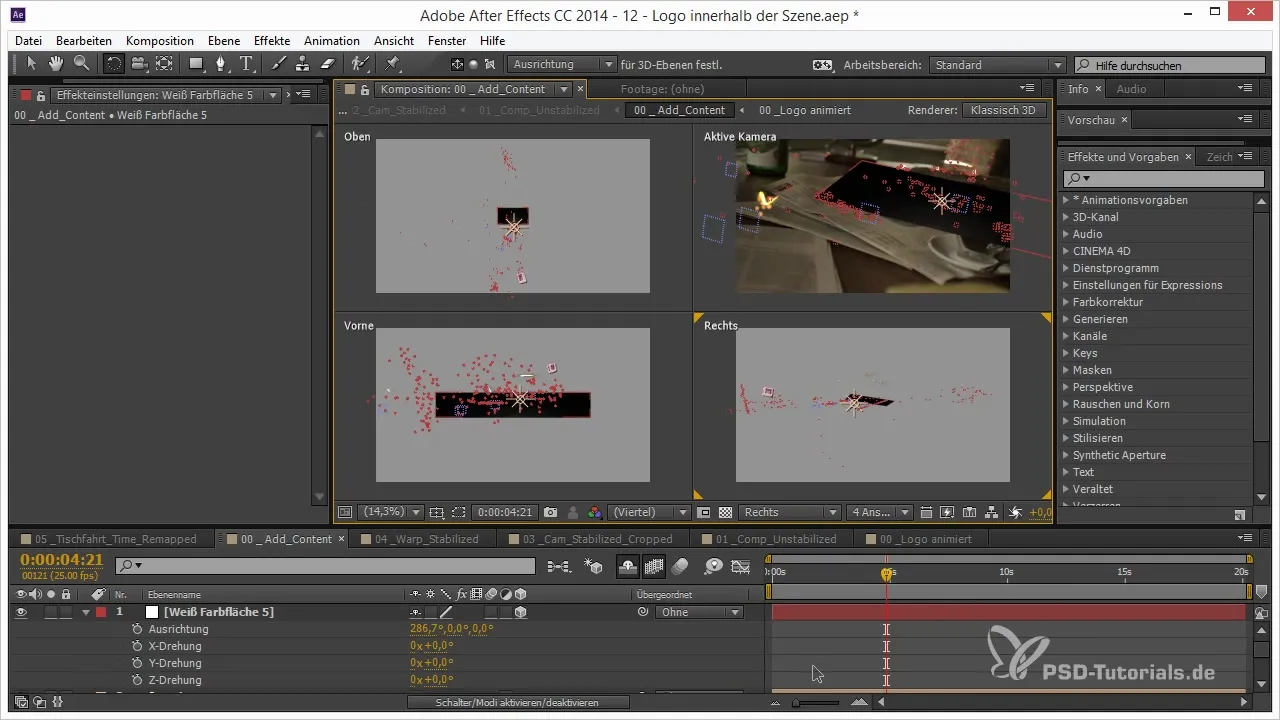
4. lépés: Rács-overlay hozzáadása
Hasznos egy rács-overlay létrehozása, hogy ellenőrizhesd, minden jól van-e igazítva. A rácsot az "Effektek" > "Alapbeállítások" > "Rács" alatt adhatod hozzá, és alkalmazhatod a Light Catcher rétegre. Ez vizuális visszajelzést ad arról, hogy a pozicionálás valósághűen hat-e.

5. lépés: Light Catcher beállítása az Additív módba
Most itt az ideje, hogy a Light Catcher réteget az „Add” hozzáférési módba állítsd. Ezzel eltávolítod a fekete hátteret, és csak a fény látható, amely a rétegre esik. Ez tisztább képet ad a tükröződésekről.
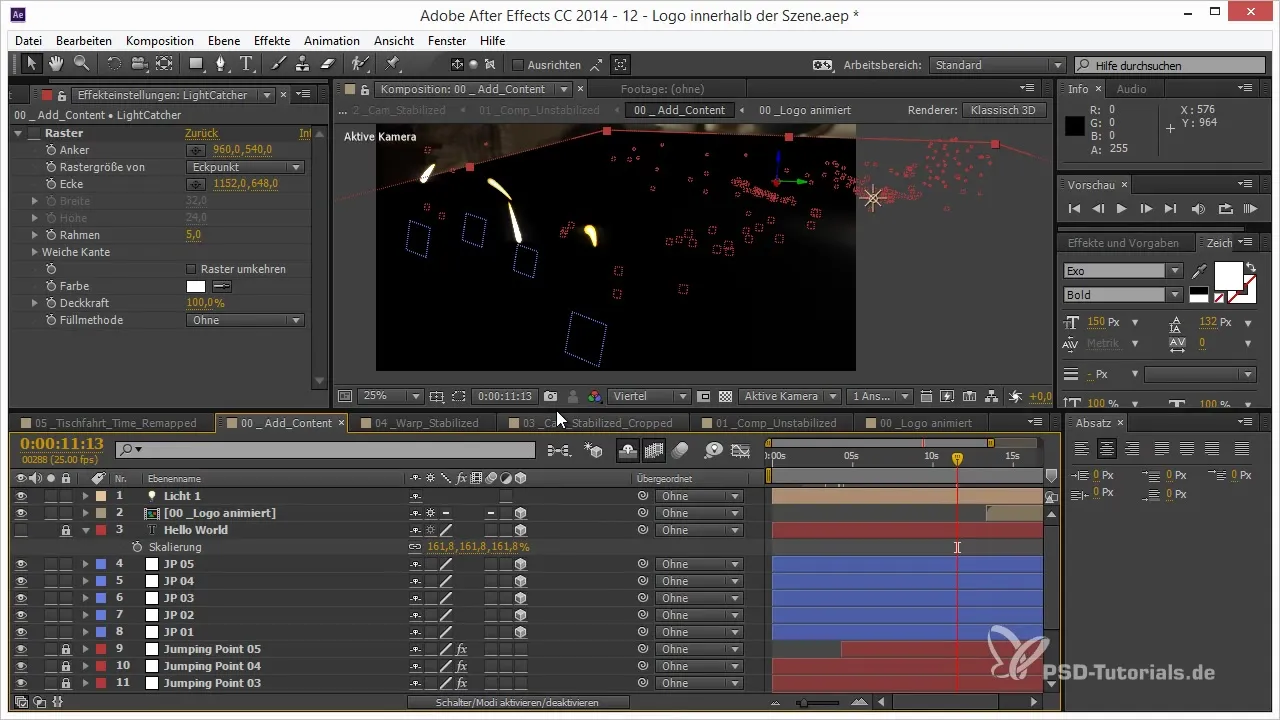
6. lépés: Fénypozíció módosítása
Most szükséges, hogy a fényforrásokat úgy pozicionáld, hogy pontosan a "Jumping Points" fölött legyenek. Kattints a fényobjektumra a pozíció módosításához, és használd az Alt billentyűt, hogy átvedd a Jumping Points pozícióját. Ügyelj arra, hogy a fény és a pontok szinkronban legyenek.
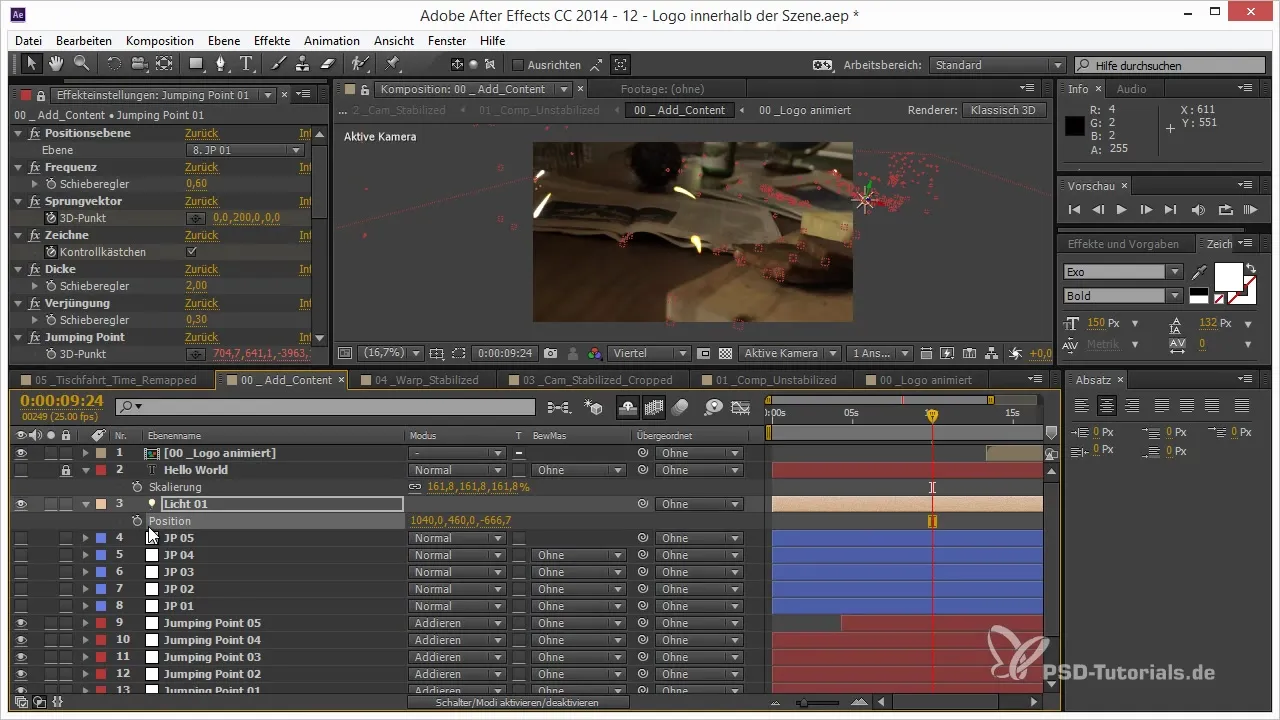
7. lépés: Fényparaméterek beállítása
További finomítás érdekében érdemes a fény intenzitását és sugárát beállítani. A túl magas intenzitás vagy túl nagy sugár valóságtalan hatású lehet. Ajánlott a értékek fokozatos módosítása és tesztelése, amíg el nem éred a kívánt hatást.
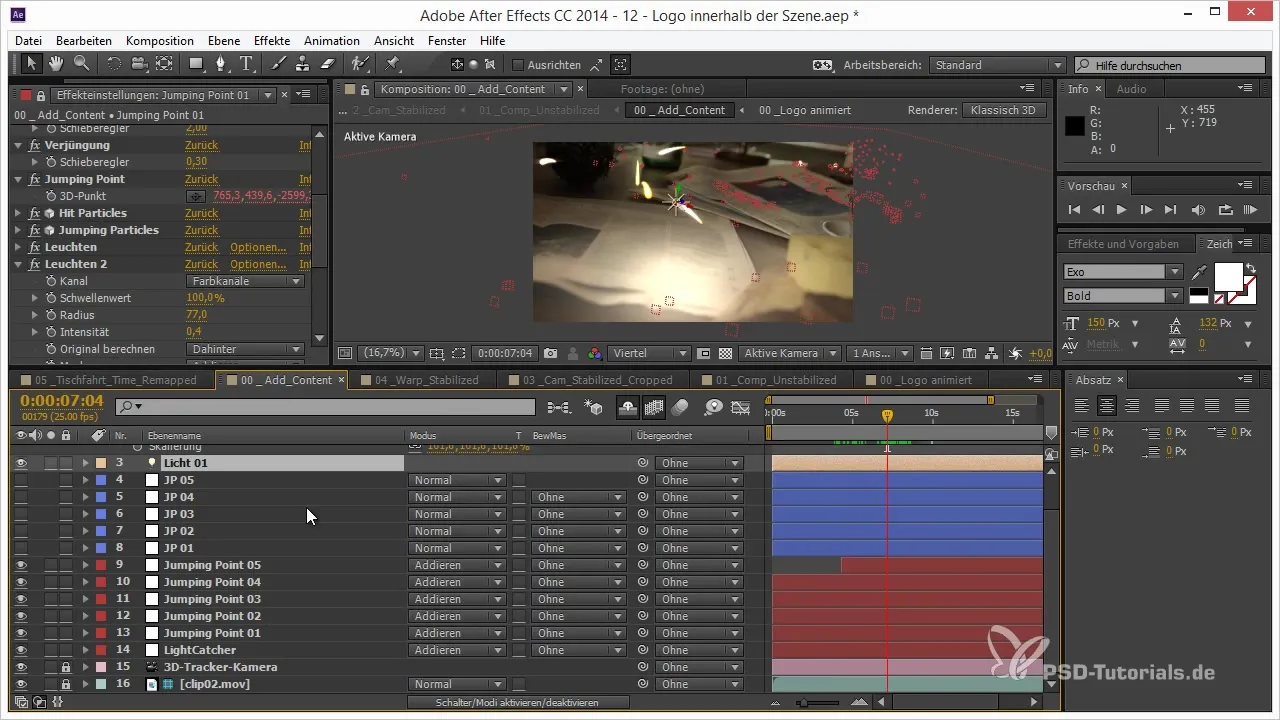
8. lépés: A fényforrás duplikálása
Miután helyesen beállítottad, duplikálhatod a fényforrást, hogy a kívánt világítást a Jumping Points-ra teremtse. Ügyelj arra, hogy minden duplikálásnál a pozíciót ennek megfelelően módosítsd, és határozd meg újra a pozícióval kapcsolatos kifejezéseket.
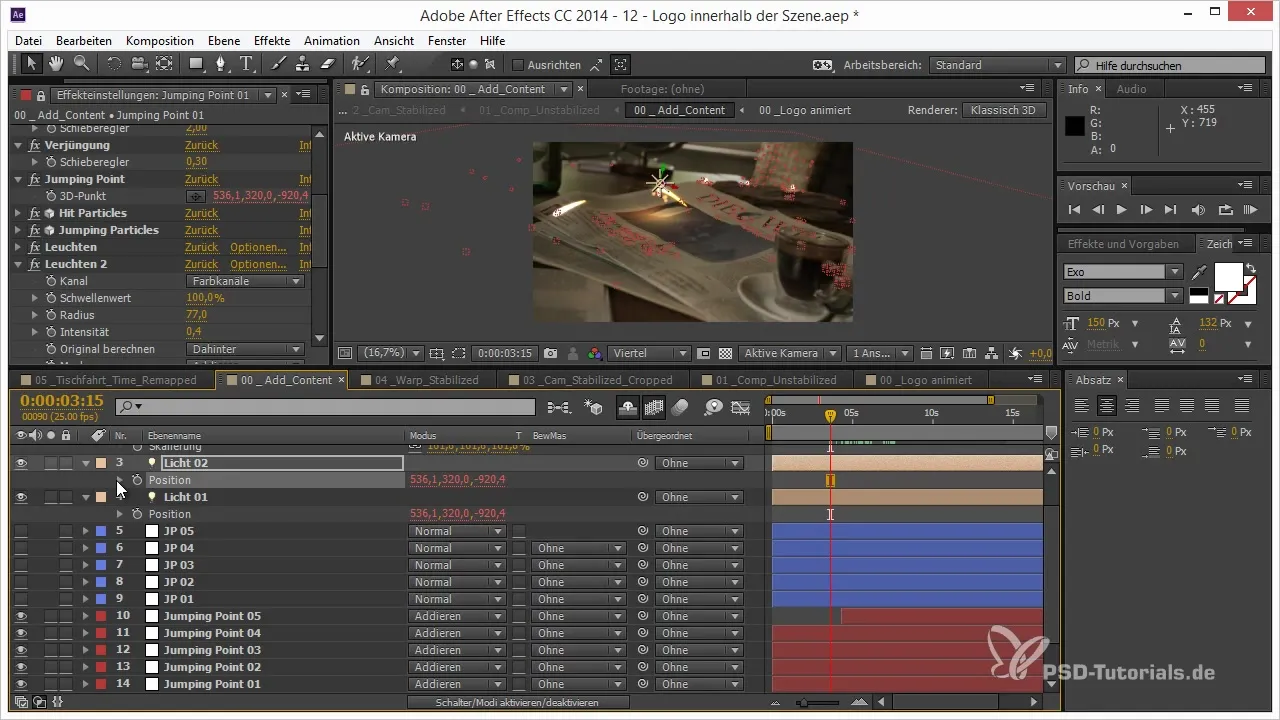
9. lépés: Fényobjektumok elrejtése
Gyakran hasznos, ha a fényobjektumokat a kiadáskor elrejted, hogy csak a fények legyenek láthatóak a jelenetben. Ehhez nyomd meg a „Ctrl + Shift + H” billentyűket, hogy elrejtsd a fényforrásokat, miközben a fény továbbra is világít a jelenetre.
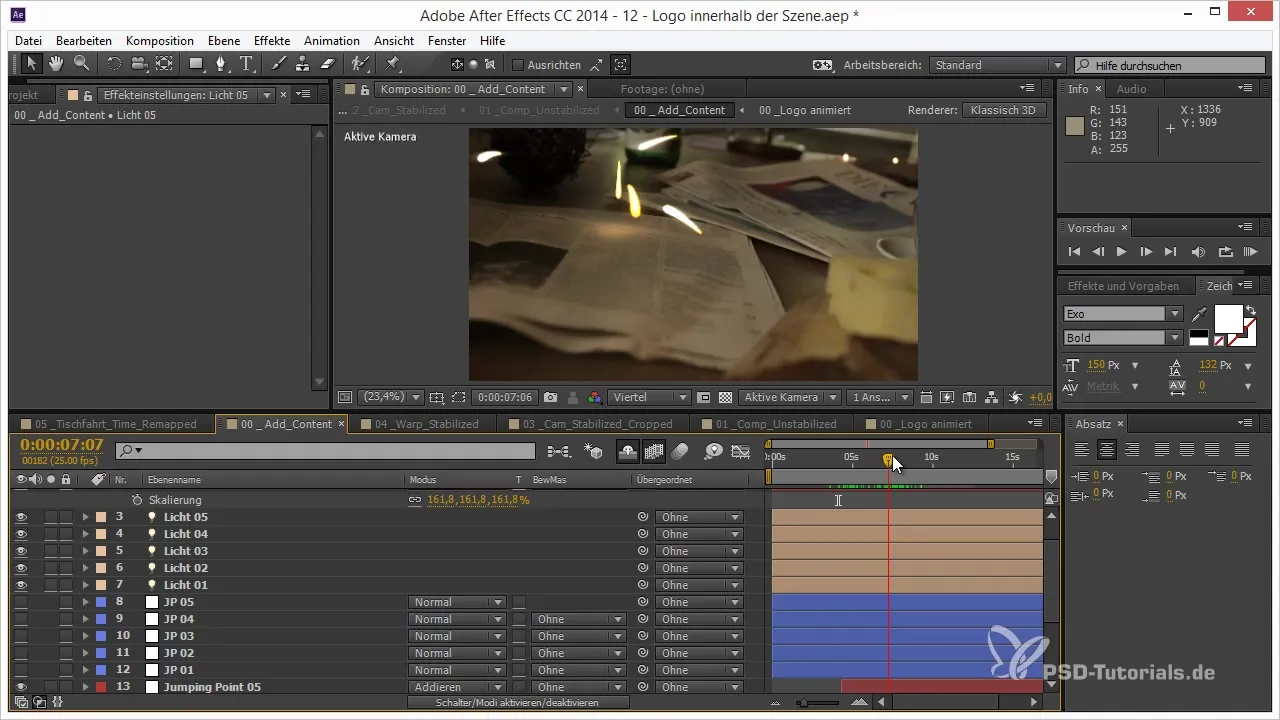
10. lépés: A végső renderelés ellenőrzése
Ellenőrizd a projektedet a preview-funkcióban, hogy megbizonyosodj arról, hogy a fénytükröződések jól illeszkednek a jelenethez. Ügyelj arra, hogy a fény csak akkor jelenjen meg, ha a Jumping Points is látható, és tesztelj esetleg különböző megközelítéseket, hogy a legjobb megjelenítést elérd.
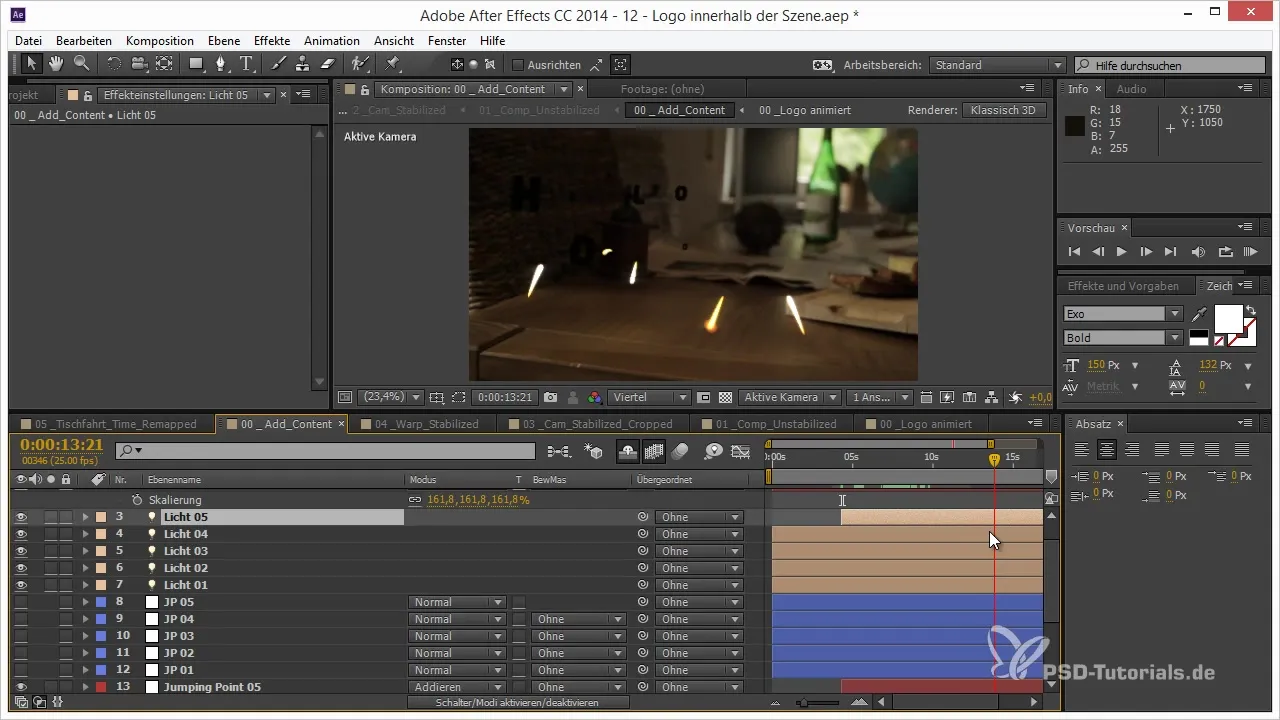
Összefoglalás - Fényreflexiók az After Effects programban: Lépésről lépésre útmutató
A fent leírt lépésekkel megtetted az összes szükséges intézkedést ahhoz, hogy valósághű fénytükröződéseket integrálj az After Effects projektjeidbe. A fényforrások ügyes pozicionálásával és a Light Catcher réteg használatával döntő vizuális csiszolást adhatsz a 3D-elemeidnek.
Gyakran ismételt kérdések
Hogyan hozhatok létre fénytükröződéseket az After Effects-ben?Fénytükröződéseket hozhatsz létre, ha pontfényeket helyezel el a jelenetedben, és figyelsz arra, hogy interakcióba lépjenek egy Light Catcher réteggel.
Mi az a Light Catcher réteg?A Light Catcher réteg egy speciális réteg, amely arra szolgál, hogy fényt tükrözzön és a fényhatásokat valósághűbben mutassa be a jelenetben.
Használhatok más fénytípusokat is?Igen, a pontfényeken kívül más fénytípusokat, például spotfényeket vagy felületi fényeket is használhatsz, a kívánt hatástól függően.


